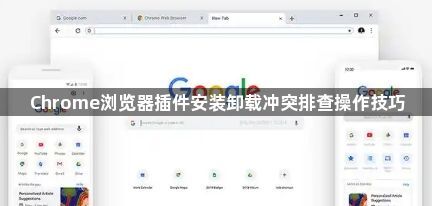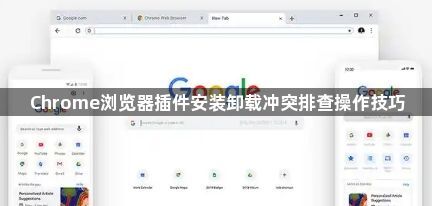
在Chrome浏览器中,插件安装和卸载可能会遇到冲突,导致浏览器运行不稳定或出现错误。以下是一些排查操作技巧:
1. 检查插件版本:确保你正在使用的插件是最新版本,因为旧版本的插件可能存在与新版本不兼容的问题。
2.
清理缓存:清除浏览器的缓存和Cookies,这有助于解决插件冲突问题。你可以按照以下步骤进行操作:
- 打开Chrome浏览器。
- 点击右上角的三个点图标(更多工具)。
- 选择“设置”(Settings)。
- 在左侧菜单中,点击“高级”(Advanced)。
- 在“隐私与安全”(Privacy & Security)部分,找到“清除数据”(Clear Data)。
- 勾选“Cookies and other site data”(cookies和其他网站数据)和“Cached images and files”(缓存的图片和文件)。
- 点击“清除数据”按钮,然后再次点击“清除数据”按钮以确认操作。
- 关闭Chrome浏览器并重新打开,看看插件是否已经解决了冲突问题。
3. 禁用插件:如果插件冲突问题仍然存在,可以尝试禁用该插件。在Chrome浏览器中,可以通过以下步骤禁用插件:
- 打开Chrome浏览器。
- 点击右上角的三个点图标(更多工具)。
- 选择“设置”(Settings)。
- 在左侧菜单中,点击“扩展程序”(Extensions)。
- 在扩展程序列表中,找到有问题的插件。
- 点击插件名称旁边的“禁用”(Disable)按钮。
- 等待几秒钟,直到插件被禁用。
- 关闭Chrome浏览器并重新打开,看看插件是否已经解决了冲突问题。
4. 更新操作系统:确保你的操作系统是最新版本,因为某些插件可能与较旧的操作系统版本不兼容。你可以在操作系统的控制面板中查看和更新系统版本。
5. 使用
开发者工具:如果你怀疑插件冲突问题是由于开发者工具引起的,可以尝试禁用或启用开发者工具。在Chrome浏览器中,可以通过以下步骤禁用或启用开发者工具:
- 打开Chrome浏览器。
- 点击右上角的三个点图标(更多工具)。
- 选择“设置”(Settings)。
- 在左侧菜单中,找到“开发者选项”(Developer options)。
- 点击“开发者工具”(Developer tools)按钮。
- 在“开发者工具”窗口中,可以禁用或启用各种开发者工具选项,如控制台、网络等。
6. 联系插件开发者:如果以上方法都无法解决问题,你可以尝试联系插件开发者寻求帮助。他们可能会提供更具体的解决方案或修复补丁。